Hur man registrerar och tar ut på BingX
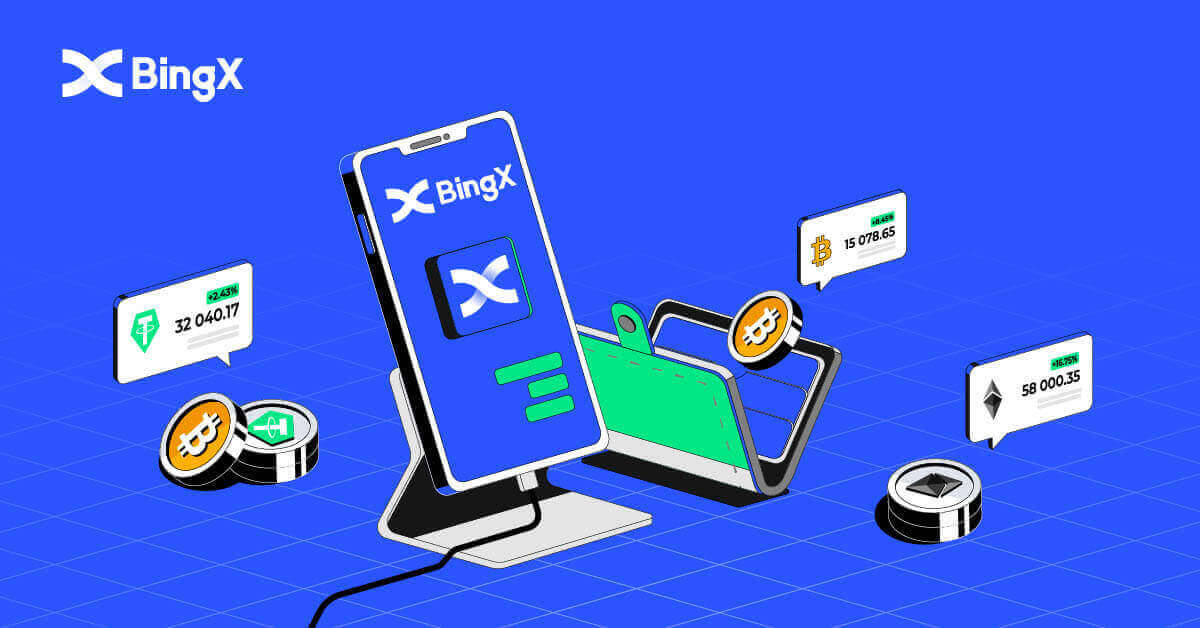
- Språk
-
English
-
العربيّة
-
简体中文
-
हिन्दी
-
Indonesia
-
Melayu
-
فارسی
-
اردو
-
বাংলা
-
ไทย
-
Tiếng Việt
-
Русский
-
한국어
-
日本語
-
Español
-
Português
-
Italiano
-
Français
-
Deutsch
-
Türkçe
-
Nederlands
-
Norsk bokmål
-
Tamil
-
Polski
-
Filipino
-
Română
-
Slovenčina
-
Zulu
-
Slovenščina
-
latviešu valoda
-
Čeština
-
Kinyarwanda
-
Українська
-
Български
-
Dansk
-
Kiswahili
Hur man registrerar ett konto på BingX
Hur man registrerar ett BingX-konto på din PC
Registrera ett konto med e-post
1. Först måste du gå till BingX hemsida och klicka på [Register] .
2. När du har öppnat registreringssidan anger du din [E-post] , ställer in ditt lösenord, klickar på [Jag har läst accepterat kundavtal och integritetspolicy] när du har läst klart det och klickar på [Registrera] .

Kom ihåg:Ditt registrerade e-postkonto är intimt kopplat till ditt BingX-konto, så vänligen vidta säkerhetsåtgärder och välj ett robust och komplext lösenord som innehåller 8 till 20 tecken inklusive stora och små bokstäver, siffror och symboler. Gör en speciell notering av lösenorden för det registrerade e-postkontot och BingX, och slutför sedan din post. Underhåll dem ordentligt också.
3. Ange [Verifieringskod] skickad till din e-post.

4. Din kontoregistrering är klar efter steg ett till tre. Du kan börja handla med BingX-plattformen.

Registrera ett konto med hjälp av telefonnummer
1. Gå till BingX och klicka sedan på [Register] i högra hörnet av toppen.
2. På registreringssidan, välj [Landskod] , ange ditt [ Telefonnummer] och skapa ett lösenord för ditt konto. Läs sedan och godkänn användarvillkoren och klicka på [Register] .
Obs! Ditt lösenord måste vara en kombination av siffror och bokstäver. Den bör innehålla minst 8 tecken.
3. Ditt telefonnummer kommer att få en verifieringskod från systemet. Ange verifieringskoden inom 60 minuter .
4. Grattis, du har framgångsrikt registrerat dig på BingX.



Hur man registrerar ett BingX-konto genom att använda mobilen
Registrera ett konto via BingX-appen
1. Öppna BingX App [ BingX App iOS ] eller [ BingX App Android ] du laddade ner och klicka på ikonen i det övre högra hörnet.
2. Klicka på [Registrera] .

3. Ange den [E-post] du ska använda för ditt konto och klicka sedan på [Nästa] .

4. Dra skjutreglaget för att slutföra säkerhetsverifieringspusslet.

5. Ange [E-postverifieringskod] skickad till din e-post och [lösenord] och [Referenskod (valfritt)] . Markera rutan bredvid [Har läst och godkänt serviceavtal och sekretesspolicy] och tryck på [Slutför] .

6. Din registrering för ett konto är klar.Nu kan du logga in för att börja handla!

Registrera ett konto via mobilwebben
1. För att registrera, välj [Register] i det övre högra hörnet på BingX hemsida .

2. Ditt kontos [e-postadress] , [lösenord] och [Referenskod (valfritt)] måste anges. Välj [Registrera] efter att ha markerat rutan bredvid "Har läst och godkänner kundavtalet och integritetspolicyn"

Obs! Ditt lösenord måste vara en kombination av siffror och bokstäver. Den bör innehålla minst 8 tecken.
3. Ange [E-postverifieringskod] skickad till din e-post.

4. Din kontoregistrering är klar. Du kan nu logga in och börja handla!

Ladda ner BingX-appen
Ladda ner BingX-appen för iOS
1. Ladda ner vår BingX-app från App Store eller klicka på BingX: Köp BTC Crypto2. Klicka på [Hämta] .

3. Vänta tills installationen är klar. Sedan kan du öppna appen och registrera dig på BingX App.

Ladda ner BingX-appen för Android
1. Öppna appen nedan på din telefon genom att klicka på BingX Trade Bitcoin, Buy Crypto .
2. Klicka på [Installera] för att slutföra nedladdningen.

3. Öppna appen du laddade ner för att registrera ett konto i BingX App.

Vanliga frågor (FAQ)
Krävs nedladdning av programmet till en dator eller smartphone?
Nej, det är inte nödvändigt. Fyll bara i formuläret på företagets hemsida för att registrera dig och skapa ett individuellt konto.
Varför kan jag inte ta emot ett SMS?
Mobiltelefonens nätverksöverbelastning kan orsaka problemet, försök igen om 10 minuter.
Du kan dock försöka lösa problemet genom att följa stegen nedan:
1. Se till att telefonsignalen fungerar bra. Om inte, flytta till en plats där du kan få en bra signal på din telefon;
2. Stäng av funktionen på svartlistan eller andra sätt att blockera SMS;
3. Växla din telefon till flygplansläge, starta om telefonen och stäng sedan av flygplansläget.
Om ingen av de tillhandahållna lösningarna kan lösa ditt problem, skicka in en biljett.
Varför kan jag inte ta emot mejl?
Om du inte fick din e-post kan du prova följande steg:
1. Kontrollera om du kan skicka och ta emot e-postmeddelanden normalt i din e-postklient;
2. Se till att din registrerade e-postadress är korrekt;
3. Kontrollera om utrustningen för att ta emot e-post och nätverket fungerar;
4. Försök att leta efter dina e-postmeddelanden i skräppost eller andra mappar;
5. Ställ in vitlistan med adresser.
Hur man tar ut kryptovaluta från BingX-konto
Hur man tar ut krypto från BingX
1. Logga in på ditt BingX-konto och klicka på [Tillgång] - [Uttag] .
2. Hitta ett sökområde högst upp på sidan.

3. Skriv USDT i Sök och välj sedan USDT när det visas nedan.

4. Välj [Återkalla] och klicka sedan på fliken TRC20 .

För att överföra från BingX Exchange till din egen plånbok på Binance App måste du också öppna Bincance App-kontot.
5. I Binance App, välj [Plånböcker] och klicka sedan på fliken [Spot] och klicka på ikonen [Insättning] .

6. Ett nytt fönster dyker upp, välj fliken [Crypto] och klicka på USDT. 7. Välj TRON (TRC20)

på sidan Insättning USDT . 8. Klicka på kopieringsadressikonen och USDT-insättningsadressen som visas. 9. Tillbaka till BingX Exchange-appen, klistra in USDT-insättningsadressen som du kopierade tidigare från Binance till "Adress". Lägg i den kvantitet som du skulle vara intresserad av, klicka på [Utbetalning] och slutför sedan den genom att klicka på [Uttag] längst ner på sidan.



Vanliga frågor (FAQ)
Uttagsavgift
| Trading par |
Sprid intervall |
Uttagsavgift |
| 1 |
USDT-ERC21 |
20 USDT |
| 2 |
USDT-TRC21 |
1 USDT |
| 3 |
USDT-OMNI |
28 USDT |
| 4 |
USDC |
20 USD |
| 5 |
BTC |
0,0005 BTC |
| 6 |
ETH |
0,007 ETH |
| 7 |
XRP |
0,25 XRP |
Påminnelse: För att säkerställa aktualiteten för uttag, kommer en rimlig hanteringsavgift att beräknas av systemet automatiskt baserat på fluktuationen av gasavgiften för varje token i realtid. Således är hanteringsavgifterna ovan endast för referens, och den faktiska situationen ska råda. Dessutom, för att säkerställa att användarnas uttag inte påverkas av prisförändringar, kommer minimiuttagsbeloppen att anpassas dynamiskt efter förändringarna i hanteringsavgifterna.
Om uttagsgränser (före/efter KYC)
a. Overifierade användare
- 24-timmars uttagsgräns: 50 000 USDT
- Kumulativ uttagsgräns: 100 000 USDT
-
Uttagsgränser är föremål för både 24-timmarsgränsen och den kumulativa gränsen.
b.
- 24-timmars uttagsgräns: 1 000 000
- Kumulativ uttagsgräns: obegränsad
Instruktioner för ej mottagna uttag
Att överföra pengar från ditt BingX-konto till en annan börs eller plånbok innebär tre steg: begäran om uttag på BingX - blockchain-nätverksbekräftelse - insättning på motsvarande plattform.
Steg 1: Ett TxID (Transaktions-ID) kommer att genereras inom 30-60 minuter, vilket indikerar att BingX framgångsrikt har sänt uttagstransaktionen till respektive blockkedja.
Steg 2: När TxID genereras, klicka på "Kopiera" i slutet av TxID och gå till motsvarande Block Explorer för att kontrollera dess transaktionsstatus och bekräftelser på blockkedjan.
Steg 3: Om blockkedjan visar att transaktionen inte är bekräftad, vänta på att bekräftelseprocessen ska slutföras. Om blockkedjan visar att transaktionen redan är bekräftad betyder det att dina pengar har överförts framgångsrikt och vi kan inte ge någon ytterligare hjälp med det. Du skulle behöva kontakta supportteamet för insättningsadressen för ytterligare hjälp.
Obs! På grund av möjlig nätverksstockning kan det bli en betydande fördröjning i behandlingen av din transaktion. Om TxID inte har genererats inom 6 timmar i ditt "Tillgångar" - "Fondkonto", vänligen kontakta vår 24/7 onlinesupport för hjälp och ange följande information:
- Skärmdump för uttagsregistrering av den relevanta transaktionen;
- Ditt BingX-konto
Obs: Vi kommer att hantera ditt ärende när vi tar emot dina förfrågningar. Se till att du har tillhandahållit skärmdumpen för uttagsprotokollet så att vi kan hjälpa dig i tid.
- Språk
-
ქართული
-
Қазақша
-
Suomen kieli
-
עברית
-
Afrikaans
-
Հայերեն
-
آذربايجان
-
Lëtzebuergesch
-
Gaeilge
-
Maori
-
Беларуская
-
አማርኛ
-
Туркмен
-
Ўзбек
-
Soomaaliga
-
Malagasy
-
Монгол
-
Кыргызча
-
ភាសាខ្មែរ
-
ລາວ
-
Hrvatski
-
Lietuvių
-
සිංහල
-
Српски
-
Cebuano
-
Shqip
-
中文(台灣)
-
Magyar
-
Sesotho
-
eesti keel
-
Malti
-
Македонски
-
Català
-
забо́ни тоҷикӣ́
-
नेपाली
-
ဗမာစကာ
-
Shona
-
Nyanja (Chichewa)
-
Samoan
-
Íslenska
-
Bosanski
-
Kreyòl


